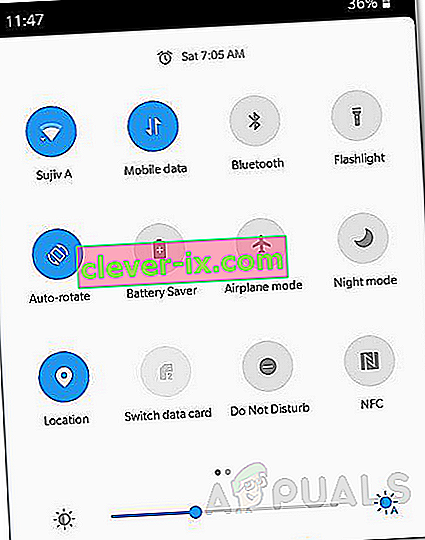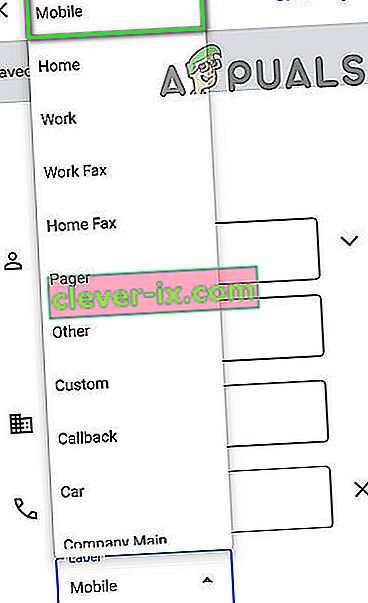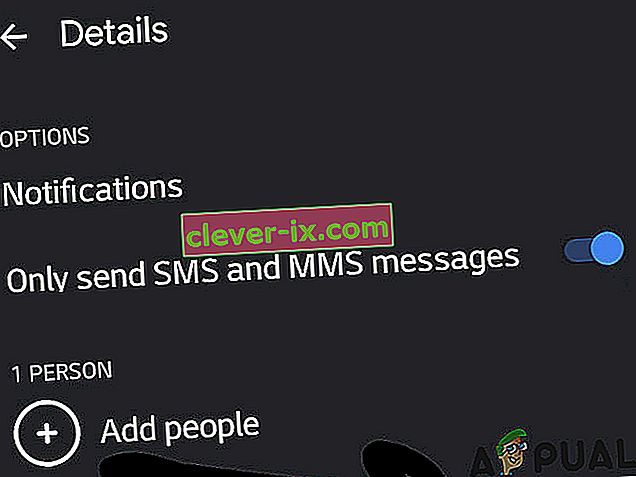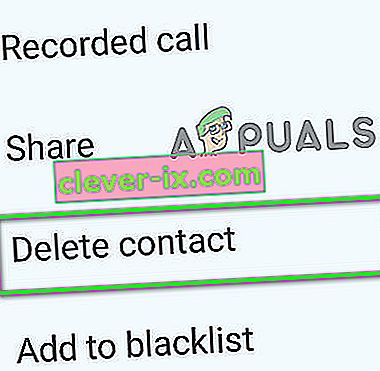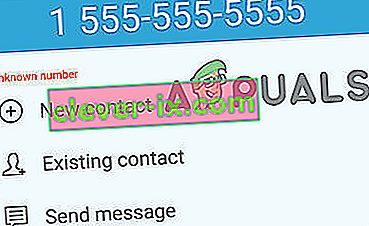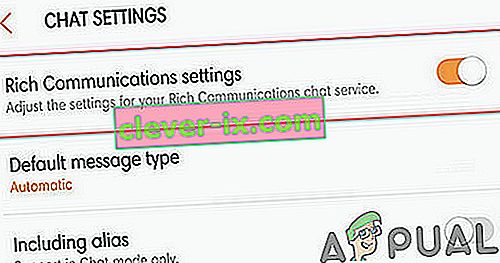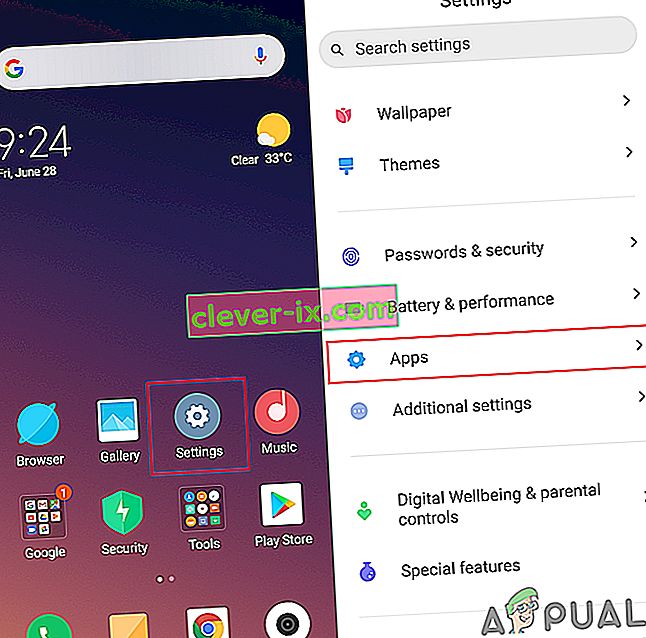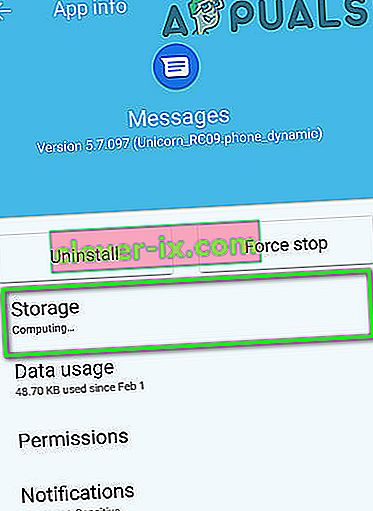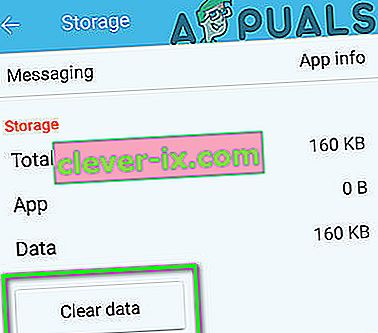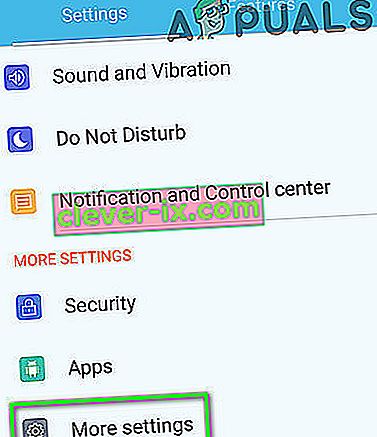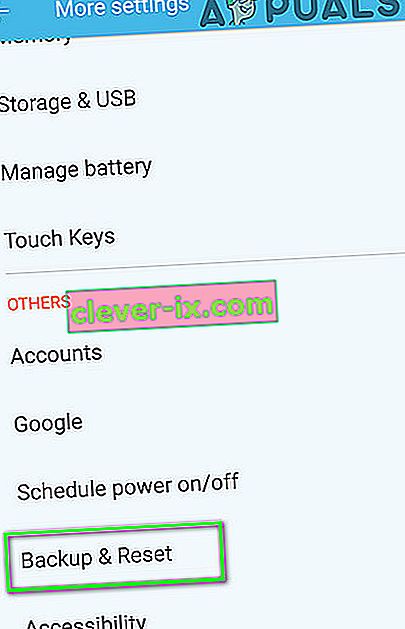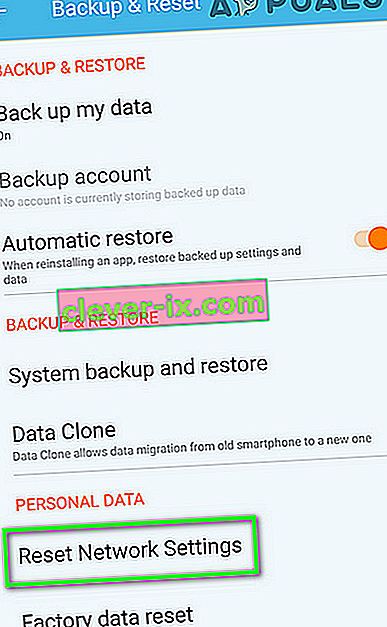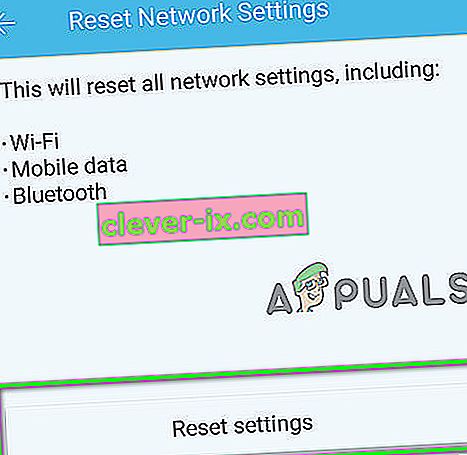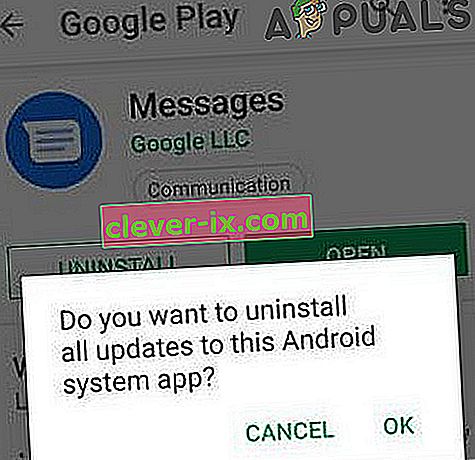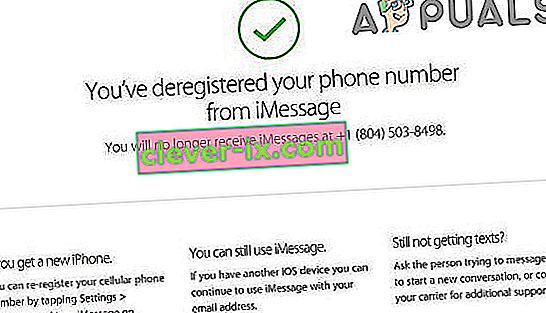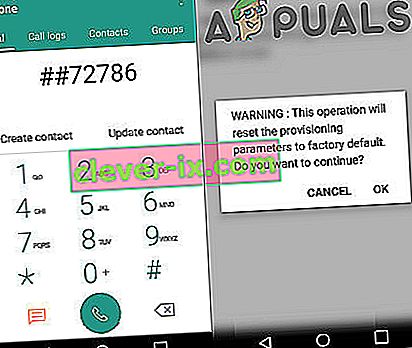Pravděpodobně se vám nepodaří odeslat textovou zprávu prostřednictvím telefonu osobě kvůli chybě 104 (Sprint (nyní T-Mobile)) . K této chybě dochází z důvodu chybné aktualizace aplikace pro zasílání zpráv o akciích. Může k tomu dojít také kvůli nesprávně nakonfigurovanému nastavení sítě a poškozené položce kontaktu v kontaktu.
Chyba Sprint 104 znamená, že uživatel nemůže odeslat text konkrétnímu kontaktu s uvedením, že „ Nelze odeslat zprávu se Sprintem, chyba 104. Nebylo odesláno. Klepnutím to zkuste znovu. “ V některých případech může uživatel zaslat text problematickému kontaktu pouze ve skupinových zprávách. V některých případech může uživatel přijímat textové zprávy od problematického kontaktu.
Existují dva hlavní případy hardwaru, ve kterých může dojít k problému:
. Smartphone je přidružen k síti Sprint.
B . Smartphone je odemčený od výrobce a lze jej použít s jakoukoli mobilní sítí.
Níže uvedená řešení jsou vhodná pro obě situace.
Řešení 1: Zapněte a vypněte zařízení
Než přejdeme k podrobnějším a technickým řešením, měli bychom začít restartováním zařízení, protože vymaže všechny dočasné problémy se zařízením.
- Stiskněte a podržte tlačítko napájení .
- Jakmile se zobrazí možnosti napájení, uvolněte tlačítko napájení .
- Poté klepněte na Vypnout .

- Po vypnutí zařízení počkejte 30 sekund a poté jej zapněte .
- Když je zařízení zapnuté, zkontrolujte, zda textové zprávy nyní fungují dobře.
Řešení 2: Odblokujte kontakt
Pokud jste omylem zablokovali číslo pomocí kterékoli z možností blokování, nebudete moci na toto číslo odeslat text a může dojít k chybě 104.
- Odblokujte kontakt. Chcete-li pochopit celý proces, podrobně se podívejte na blokování textů v systému Android.
- Také pokud používáte některý z bezpečnostních programů, jako je Kaspersky, který vám dává možnost zakázat kontakty, přidejte tam seznam kontaktů.
- Po odblokování / přidání seznamu povolených kontaktů zkontrolujte, zda textové zprávy fungují normálně.
- Pokud ne, zablokujte kontakt.
- Restartujte zařízení.
- Nyní odblokujte kontakt a spusťte aplikaci pro zasílání zpráv a zkontrolujte, zda textové zprávy nyní fungují dobře.
Řešení 3: Text po vypnutí Wi-Fi
Pokud se pokusíte odeslat textovou zprávu, když je povolena Wi-Fi, může se vám zobrazit chyba Sprint 104, protože zařízení s podporou RCS se pokusí použít vaši Wi-Fi k doručení textu a způsobit tak problém. Je to divné, ale stává se to. Chcete-li to vyloučit, vypněte Wi-Fi a zkuste poslat SMS.
- Otevřete Nastavení mobilního telefonu.
- Vypněte Wi-Fi a počkejte, až se zobrazí signál LTE.
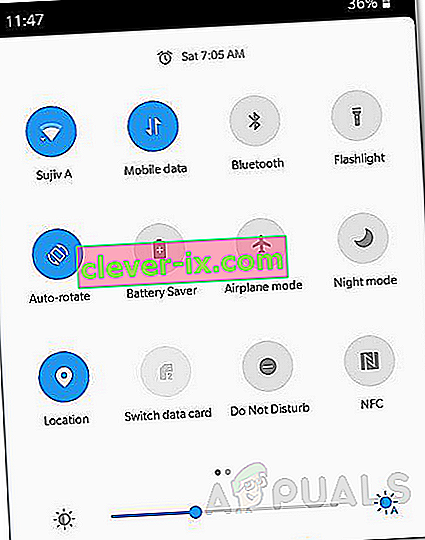
- Poté zkuste odeslat textovou zprávu a zkontrolovat, zda funguje dobře.
- Po dokončení textových zpráv nezapomeňte zapnout Wi-Fi.
Řešení 4: Změňte typ kontaktu na mobilní
Můžete posílat SMS na pevnou linku? Číslo faxu? Totéž bude „myšlenka“ vaší aplikace pro zasílání zpráv, pokud je typ problematického kontaktu nastaven na Hlasový nebo Faxový atd. A vyvolá to otravnou chybu 104. V takovém případě může změna typu kontaktu na mobilní vyřešit problém .
- Otevřete Kontakty na svém mobilním telefonu.
- Nyní najděte a klepněte na kontakt , se kterým máte problémy.
- Poté klepněte na Upravit .
- Nyní klepněte na štítek kontaktu (hlas, fax atd.)

- Nyní v seznamu štítků vyberte Mobilní .
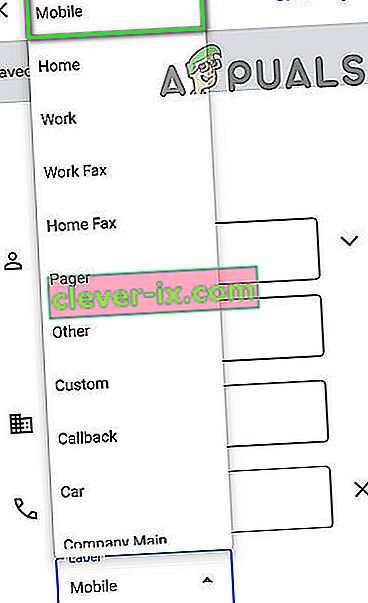
- Potom uložit změny a ukončit kontakty.
- Nyní restartujte zařízení.
- Po zapnutí zařízení spusťte aplikaci Zprávy a zkontrolujte, zda můžete kontaktu odeslat SMS.
Řešení 5: Chatujte s telefonním číslem (ne s kontaktem)
Kvůli softwarové závadě jsou někdy vytvořeny 2 vlákna pro stejný kontakt; jeden pro kontakt a druhý pro číslo. V takovém případě může problém vyřešit použití čísla kontaktu pro zasílání textových zpráv místo kontaktu.
- Otevřete v telefonu aplikaci pro zasílání zpráv .
- Nyní klikněte na Zahájit chat .
- Poté do pole s číslem zadejte číslo kontaktu (neklikejte na jméno kontaktu, pokud je uvedeno v návrhu).
- Nyní do textového pole napište testovací zprávu, odešlete ji na číslo (může se vám zobrazit běžný chat s kontaktem) a zkontrolujte, zda je problém vyřešen.
Řešení 6: Povolte možnost „Posílat pouze zprávy SMS a MMS“
V telefonu je nastavení, které umožňuje odesílat pouze zprávy SMS a MMS pro konkrétní konverzaci a ignoruje jiná média, jako je RCS. Pokud je toto nastavení zakázáno, může se Chat pokusit použít data k doručení SMS zprávy a způsobit tak problém. V takovém případě může problém vyřešit povolení uvedeného nastavení.
- Otevřete aplikaci pro zasílání zpráv v zařízení.
- Poté otevřete konverzaci / chat kontaktu, se kterým máte problémy.
- V pravém horním rohu klepněte na nabídku akcí (3 tečky) a poté klepněte na Podrobnosti .
- Nyní přepněte přepínač „ Posílat pouze zprávy SMS a MMS “ do polohy.
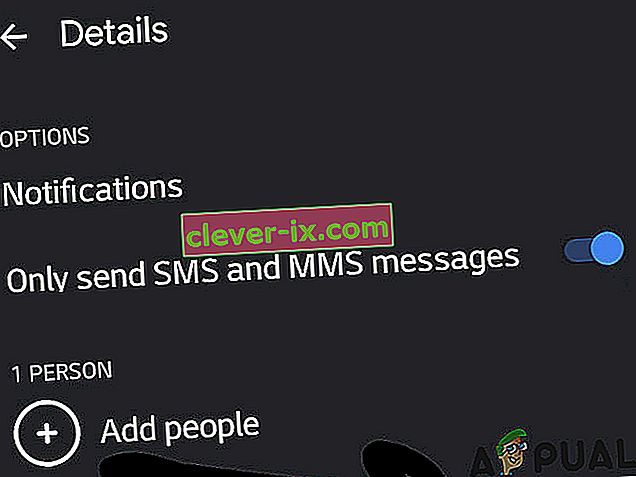
- Poté zkuste odeslat text problematickému kontaktu a zkontrolovat, zda vaše zařízení neobsahuje chybu 104.
Řešení 7: Znovu vytvořte problémový kontakt s předčíslím 1
Příčinou chyby 104 může být poškozený záznam adresáře problematického kontaktu. Toto poškození může být v dalších netisknutelných znacích (tyto znaky pro vás nejsou viditelné). A problém nastane, když váš telefon odešle tyto extra neviditelné znaky s telefonním číslem kontaktu a věž mobilní společnosti tyto znaky nedokáže dekódovat, a textová zpráva se tedy nepodaří odeslat. Ale to vede k zajímavé otázce, proč můžete kontakt zavolat? Je to proto, že tyto znaky nemají tón DTMF, a proto je věž ignoruje při sestavování hovoru. V takovém případě může problém vyřešit smazání kontaktu a opětovné vytvoření jeho nového záznamu od začátku.
- Smažte neúspěšnou konverzaci s problematickým kontaktem.
- Odstraňte historii hovorů kontaktu.
- Poté spusťte Kontakty na svém mobilním telefonu.
- Nyní najděte a klepněte na problematický kontakt .
- Poté zapište podrobnosti kontaktu.
- Nyní klepněte na Více a potom klepněte na Odstranit kontakt .
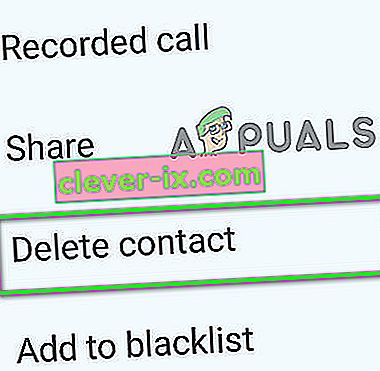
- Poté potvrďte smazání kontaktu.
- Restartujte zařízení.
- Nyní otevřete Dialer a zadejte číslo kontaktu.
- Poté klepněte na Nový kontakt .
- Nyní vyplňte podrobnosti o svém kontaktu. Nezapomeňte do předčíslí přidat 1, tj. Místo 555-555-5555 přidejte „1“, takže bude 1-555-555-5555.
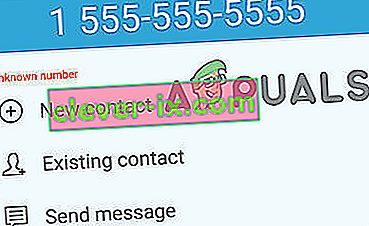
- Uložte změny a ukončete kontakty .
- Restartujte zařízení.
- Když je zařízení zapnuté, spusťte aplikaci pro zasílání zpráv a zkontrolujte, zda textové zprávy fungují normálně.
Pokud ne, pak smažte historii SMS problematického kontaktu, obnovte nastavení sítě a zopakujte výše uvedené kroky ještě jednou. Tentokrát také přidejte kontakt bez předčíslí 1 .
Řešení 8: Vypněte RCS Enhanced / Advanced Messaging
Společnosti vyvinuly a nasadily vylepšené / pokročilé zasílání zpráv RCS, aby svým uživatelům pomáhaly při odesílání obrázků a videí s normálním textem. Ale někdy tato nová technika zasílání zpráv začíná vytvářet problémy pro uživatele a on nemůže poslat textovou zprávu jednomu kontaktu nebo někdy může posílat zprávy, ale s velkým zpožděním. V takovém případě může problém vyřešit deaktivace RCS Enhanced / Advanced Messaging.
- Otevřete Nastavení zpráv .
- Nyní klepněte na Nastavení chatu .
- Poté přepněte přepínač „ Nastavení Rich Communications “ do polohy vypnuto .
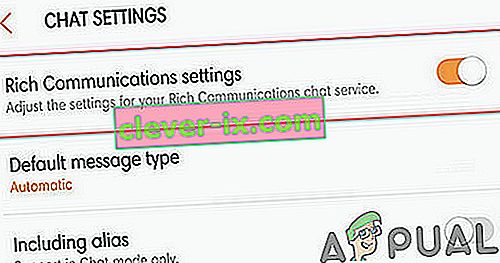
- Pro výchozí typ zprávy nastavte jako výchozí „ Textové / multimediální zprávy “.
- Poté otevřete aplikaci pro zasílání zpráv a zkontrolujte, zda jsou vaše texty v pořádku.
Řešení 9: Aktualizujte datový profil telefonu Sprint
Zastaralý / poškozený datový profil vašeho telefonu sprint může vést k projednávanému problému. V takovém případě může problém vyřešit aktualizace datového profilu.
- Otevřete Nastavení telefonu.
- Poté najděte a klepněte na O telefonu .
- Nyní klepněte na Systém a potom klepněte na Aktualizovat profil .

- Nyní restartujte zařízení.
- Po zapnutí zařízení spusťte aplikaci pro zasílání zpráv a zkontrolujte, zda je zasílání textových zpráv normální.
Řešení 10: Proveďte aktualizaci PRL
Seznam preferovaných roamingů (PRL) je databáze používaná v telefonech CDMA. Seznam poskytuje dopravce a pomáhá vám při připojování telefonu k věži. Skládá se z toho, která rádiová pásma, dílčí pásma a ID poskytovatele služeb budou použita, a poté umožní telefonu připojit se ke správné věži. Při absenci správného a platného PRL se telefon nebude pohybovat mimo vaši domácí síť a v rámci sítě se nemusí vůbec připojit. V takovém případě může váš problém vyřešit aktualizace PRL.
- Otevřete Nastavení mobilního telefonu.
- Poté najděte a klepněte na Aktualizace systému .
- Nyní klepněte na Aktualizovat na PRL .

- Nyní postupujte podle pokynů na obrazovce a dokončete proces.
- Poté restartujte zařízení.
- Když je zařízení zapnuté, spusťte aplikaci pro zasílání zpráv a zkontrolujte, zda je posílání textových zpráv zpět do normálu.
Řešení 11: Vymažte mezipaměť / data a vynucené zastavení aplikace Stock Messaging
Mezipaměť používají aplikace ke zvýšení rychlosti a výkonu. Pokud je mezipaměť vaší aplikace pro zasílání zpráv poškozena, může to vést k projednávanému problému. V takovém případě může problém vyřešit vymazání mezipaměti a vynucené zastavení aplikace.
- Otevřete Nastavení mobilního telefonu.
- Nyní najděte a klepněte na Správce aplikací nebo Aplikace .
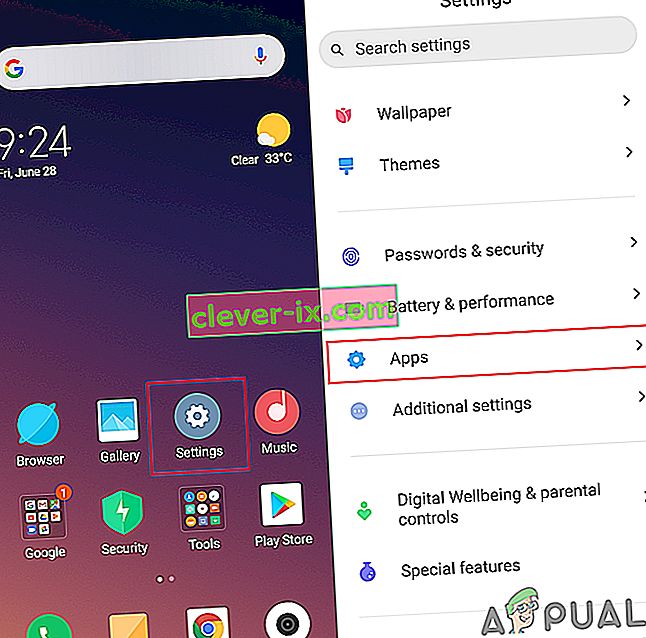
- Poté najděte a klepněte na aplikaci pro zasílání zpráv ze skladu (Zprávy pro Android, Zprávy nebo Zprávy).
- Nyní klepněte na Úložiště .
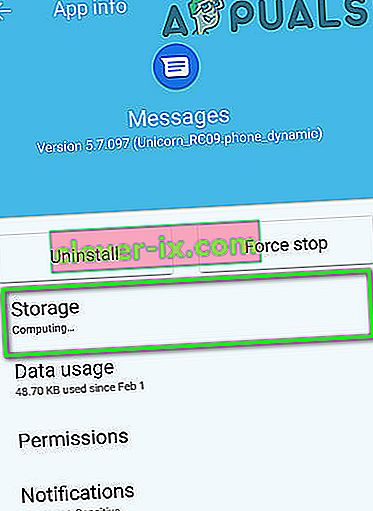
- Poté klepněte na vymazat mezipaměť .

- Nyní klepnutím na tlačítko Zpět otevřete nastavení aplikace pro zasílání zpráv o akciích.
- Poté klepněte na Vynutit zastavení .

- Nyní otevřete aplikaci pro zasílání zpráv a zkontrolujte, zda není zřejmá chyba 104.
Pokud ne, pak může být aktuální problém výsledkem poškozených dat vaší aplikace pro zasílání zpráv. V takovém případě může problém vyřešit vymazání dat.
- Podle výše uvedených kroků 1 až 3 otevřete úložiště .
- Poté v úložišti znovu klepněte na Vymazat mezipaměť
- Nyní klepněte na Vymazat data .
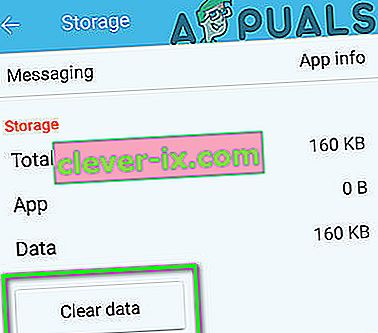
- Poté klepněte na tlačítko Zpět a v nastavení aplikace pro zasílání zpráv klepněte na Vynutit zastavení .
- Restartujte zařízení.
- Když je zařízení zapnuté, otevřete aplikaci pro zasílání zpráv a zkontrolujte, zda funguje dobře.
Řešení 12: Obnovte nastavení sítě
Pokud vaše síťová nastavení nejsou správně nakonfigurována, může se vám zobrazit chyba 104. Naštěstí můžete obnovit síťová nastavení bez větších potíží, které mohou vyřešit aktuální problém. Toto resetování ovlivní vaše nastavení Wi-Fi, Bluetooth a celulárních sítí, jako jsou režimy výběru sítě a preferovaný typ mobilní sítě (2G, 3G, 4G nebo LTE). Vaše data budou v bezpečí.
- Otevřete nastavení svého mobilního telefonu.
- Poté klepněte na Další nastavení nebo Systém (v závislosti na vaší verzi Androidu a výrobci).
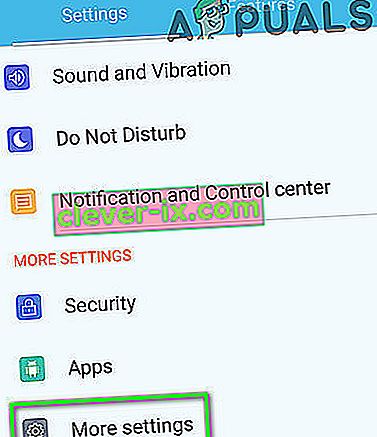
- Nyní najděte a klepněte na Zálohování a resetování .
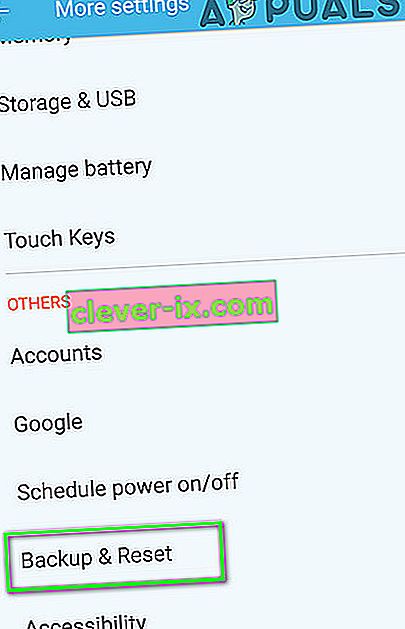
- Poté najděte a klepněte na Obnovit nastavení sítě .
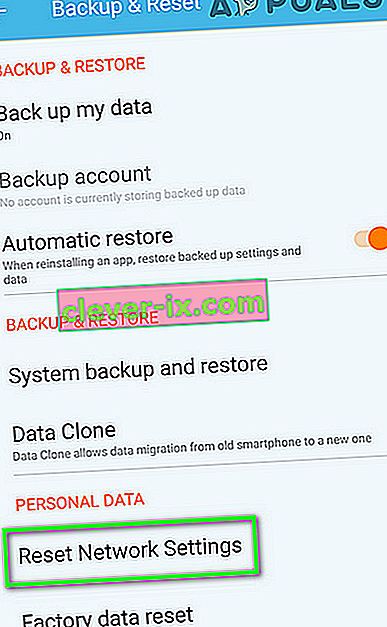
- Nyní potvrďte Obnovit nastavení .
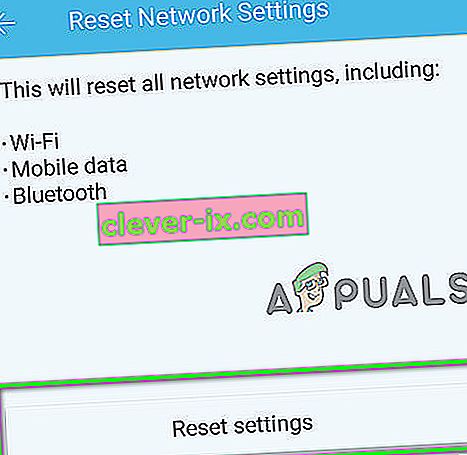
- Poté restartujte zařízení.
- Po zapnutí zařízení spusťte aplikaci pro zasílání zpráv a zkontrolujte, zda textové zprávy neobsahují chybu 104.
Řešení 13: Odinstalujte aktualizace aplikace Stock Messaging
Aktualizace jsou vydávány s cílem zlepšit výkon a opravit známé problémy, ale buggy aktualizace mohou způsobit více škody než užitku. Totéž může být v případě nejnovějších aktualizací vaší aplikace pro zasílání zpráv o akciích. vedoucí k chybě 104. V takovém případě může problém vyřešit odinstalování aktualizací aplikace pro zasílání zpráv.
- Otevřete Nastavení mobilního zařízení.
- Nyní najděte a klepněte na Aplikace nebo Správce aplikací.
- Nyní najděte a klepněte na aplikaci pro zasílání zpráv ze skladu (Zprávy pro Android, Zprávy nebo Zprávy).
- Poté klepněte na Více a klepněte na Odinstalovat aktualizace .
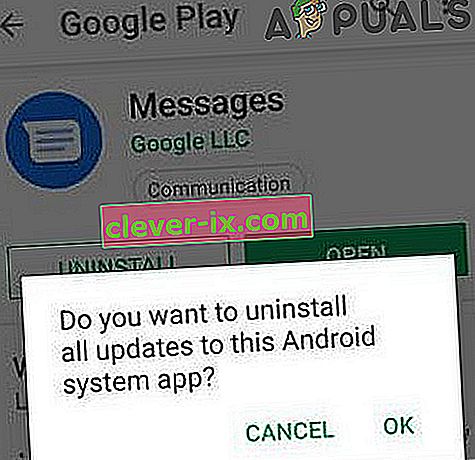
- Poté restartujte zařízení.
- Po zapnutí zařízení zkontrolujte, zda textové zprávy nyní fungují dobře.
Řešení 14: Použijte jinou aplikaci pro zasílání zpráv
Chyba 104 může být způsobena chybou v aplikaci pro zasílání zpráv o akciích. V takovém případě může problém vyřešit přechod na jinou aplikaci pro zasílání zpráv.
- Stáhněte si a nainstalujte jinou aplikaci pro zasílání zpráv (náš seznam najdete v článku Nejpoužívanější aplikace pro zasílání zpráv pro Android).
- Po dokončení procesu instalace spusťte a nastavte aplikaci .
- Nyní zkontrolujte, zda vaše zařízení neobsahuje chybu 104.
Řešení 15: Zakažte iMessage
Pokud vy nebo problematický kontakt používáte v telefonu Android číslo, které bylo dříve používáno v iPhone, může to být důvod projednávaného problému, protože iPhone používá síť iMessage. V takovém případě může problém vyřešit deaktivace služby iMessage online. Možná budete muset provést níže uvedené kroky pro problematický kontakt, pokud bylo číslo kontaktu použito pro iPhone.
Pamatujte, že provedením níže uvedených kroků odeberete přístup do AppStore, i když v případě potřeby můžete zařízení znovu aktivovat a získat přístup.
- Otevřete web profilu podpory Apple.
- Přihlaste se pomocí svého Apple ID .
- Poté vyberte zařízení iPhone .
- Nyní klikněte na „ Zrušit registraci “ a poté potvrďte na „ Zrušit registraci “.
- Zobrazí se zpráva o zrušení registrace úspěšně.
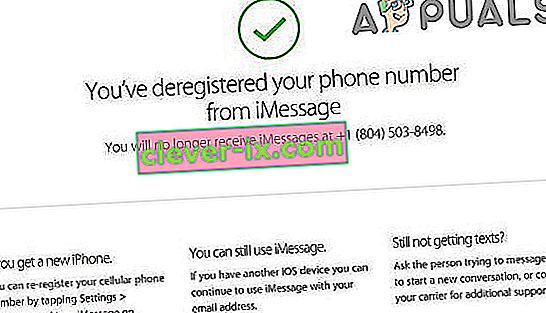
- Nyní restartujte mobilní telefon.
- Po zapnutí zařízení spusťte aplikaci pro zasílání zpráv a zkontrolujte, zda textové zprávy fungují dobře.
Řešení 16: Proveďte SCRTN
Pokud vám zatím nic nepomohlo, možná budete muset resetovat síť pomocí speciálního kódu pro resetování sítě (SCRTN). Toto je jeden z nejvíce doporučených kroků, pokud máte problémy s problémy s hovorem, textem nebo datovým připojením.
- Zapněte Wi-Fi .
- Otevřete vytáčení telefonu.
- Na číselníku zadejte # # 72786 #. Nestiskněte tlačítko pro volání nebo připojení.
- Pokud budete vyzváni, zadejte svůj kód zámku (MSL kód).
- Poté potvrďte resetování sítě .
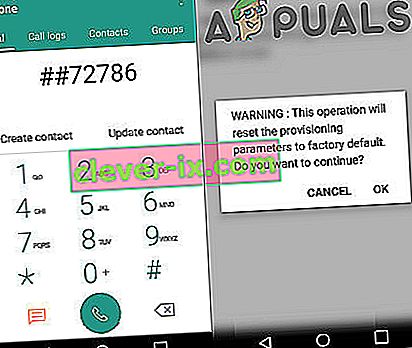
- Restartujte telefon a postupujte podle aktivačního procesu.
- Po aktivaci spusťte aplikaci pro zasílání zpráv a zkontrolujte, zda je zasílání textových zpráv normální.
Poznámka: Pokud jste nemohli provést SCRTN, deaktivujte Wi-Fi, povolte mobilní data a opakujte kroky 2 až 7.
Řešení 17: Resetujte telefon
Pokud pro vás zatím nic nefungovalo, je na čase obnovit telefon do továrního nastavení. Všechna vaše data budou vymazána, takže nezapomeňte zálohovat základní položky.